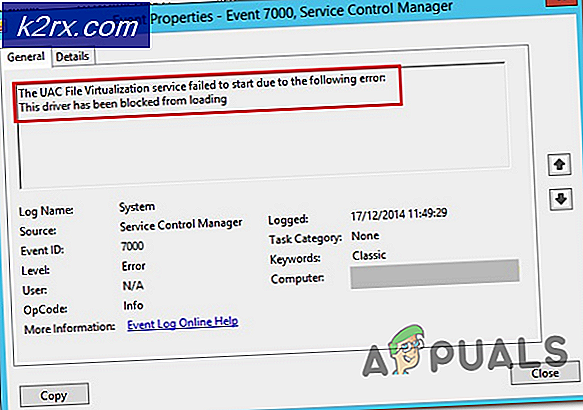GIẢI PHÁP: Thật không may adobe air đã dừng lại trên Android
Có nhiều ứng dụng khác nhau trên hệ điều hành Android sử dụng Adobe AIR làm thời gian chạy. Điều này có nghĩa là khi xảy ra lỗi, chẳng hạn như sự cố nhắc bạn với thông báo 'không may Adobe AIR' đã ngừng, thường là do lỗi với Adobe AIR chứ không phải ứng dụng bạn đang sử dụng.
Theo bản thân Adobe, cách tốt nhất để giải quyết vấn đề với Adobe AIR là cài đặt phiên bản Adobe AIR mới nhất. Xem thông tin bên dưới để tìm hiểu cách cài đặt phiên bản mới nhất hoặc nếu bạn đang chạy trên một phiên bản Android cũ hơn, bạn có thể xem xét cập nhật phiên bản Android của mình.
Cách cài đặt Phiên bản Adobe AIR mới nhất
Bản sửa lỗi nhanh nhất để giải quyết vấn đề Adobe AIR là cập nhật tất cả các ứng dụng của bạn. Bởi vì một số ứng dụng dựa trên Adobe AIR và ứng dụng Adobe AIR có xu hướng nhận cập nhật thường xuyên, điều quan trọng là phải cập nhật mọi thứ lên phiên bản mới nhất. Để thực hiện việc này, hãy làm theo các bước được cung cấp bên dưới.
Trước tiên, hãy truy cập Cửa hàng Google Play từ thiết bị Android của bạn
Tiếp theo tìm kiếm ứng dụng Adobe AIR
Cài đặt ứng dụng hoặc nếu bạn đã có, hãy gỡ cài đặt ứng dụng và sau đó cài đặt lại
Khởi động lại thiết bị của bạn
Khi thiết bị của bạn đã khởi động lại, bạn cần phải cập nhật phần còn lại của ứng dụng, đặc biệt là các ứng dụng gây ra sự cố Adobe AIR. Làm theo các bước bên dưới để cập nhật ứng dụng của bạn.
Mẹo CHUYÊN NGHIỆP: Nếu vấn đề xảy ra với máy tính của bạn hoặc máy tính xách tay / máy tính xách tay, bạn nên thử sử dụng phần mềm Reimage Plus có thể quét các kho lưu trữ và thay thế các tệp bị hỏng và bị thiếu. Điều này làm việc trong hầu hết các trường hợp, nơi vấn đề được bắt nguồn do một tham nhũng hệ thống. Bạn có thể tải xuống Reimage Plus bằng cách nhấp vào đâyTruy cập Cửa hàng Google Play từ thiết bị Android của bạn
Nhấn vào nút menu ở phía trên cùng bên trái của ứng dụng
Nhấn vào Ứng dụng và trò chơi của tôi
Nhấn vào Cập nhật tất cả
Quá trình này có thể mất một thời gian. Rời khỏi thiết bị của bạn và quay lại sau
Sau khi ứng dụng của bạn đã cập nhật, hãy khởi động lại thiết bị của bạn
Hy vọng rằng vấn đề bây giờ sẽ được khắc phục
Ngoài ra, nếu bạn đang sử dụng gói dữ liệu giới hạn, bạn có thể chọn chỉ tải xuống các bản cập nhật cho các ứng dụng bạn đã phát hiện gây ra sự cố 'Adobe AIR đã ngừng hoạt động' trên thiết bị của bạn. Mỗi lần bạn nhận được sự cố, hãy truy cập cửa hàng ứng dụng và tìm kiếm ứng dụng bạn vừa sử dụng và sau đó cài đặt bản cập nhật cho ứng dụng đó.
Cứu giúp! Tôi không thể tìm thấy Adobe AIR trong Cửa hàng Google Play
Nếu bạn không thể tìm thấy Adobe AIR trong Cửa hàng Google Play, điều này có nghĩa là thiết bị của bạn không hỗ trợ thời gian chạy Adobe AIR. Bởi vì điều này, mọi ứng dụng dựa trên Adobe AIR sẽ không chạy đúng cách. Nếu bạn không chạy Android 4.0 trở lên, bạn có thể thực hiện như sau để kiểm tra bản cập nhật. Tuy nhiên, nếu bạn không thể tìm thấy bất kỳ bản cập nhật nào, trong trường hợp này, thiết bị của bạn sẽ không thể chạy các ứng dụng liên quan đến Adobe AIR nhất định.
Để cố gắng cập nhật Android, hãy truy cập ứng dụng Cài đặt
Cuộn xuống dưới cùng và nhấn vào Giới thiệu về điện thoại
Nhấn vào Kiểm tra cập nhật
Nếu có bản cập nhật, bạn sẽ được nhắc tải xuống và cài đặt nó
Sau khi cài đặt, bạn có thể cài đặt Adobe AIR từ Cửa hàng Google Play
Nếu bạn có thể cài đặt Adobe AIR, bạn sẽ không còn gặp bất kỳ sự cố nào với các ứng dụng đang chạy
Trên một số thiết bị, nút Cập nhật phần mềm sẽ được tìm thấy trong menu cài đặt bên dưới về điện thoại, vì vậy hãy chú ý đến nó nếu bạn không thể tìm thấy nó bằng cách sử dụng các bước được cung cấp ở trên.
Hướng dẫn này có giúp bạn giải quyết 'không may Adobe AIR đã ngừng lỗi?' Hãy cho chúng tôi biết!
Mẹo CHUYÊN NGHIỆP: Nếu vấn đề xảy ra với máy tính của bạn hoặc máy tính xách tay / máy tính xách tay, bạn nên thử sử dụng phần mềm Reimage Plus có thể quét các kho lưu trữ và thay thế các tệp bị hỏng và bị thiếu. Điều này làm việc trong hầu hết các trường hợp, nơi vấn đề được bắt nguồn do một tham nhũng hệ thống. Bạn có thể tải xuống Reimage Plus bằng cách nhấp vào đây